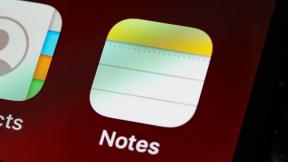7 Möglichkeiten zur Behebung des PlayStation-Fehlercodes NP-34957-8
Verschiedenes / / April 05, 2023
Spiele auf Konsolen zu spielen macht Spaß. Viele meiner Freunde lieben es, Spiele auf der PlayStation zu spielen. Aber wenn das PlayStation-Netzwerk gewartet wird, können einige Fehler auftreten, und einer der PlayStation-Fehlercodes NP-34957-8 kann Sie stören. Wenn Sie erfahren möchten, wie Sie einen solchen Fehler beheben können, sind Sie hier genau richtig. Weil wir Ihnen einfache Methoden zur Verfügung gestellt haben, mit denen Sie das Problem selbst beheben können. Außerdem haben wir gezeigt, wie der PS4-Fehler np-34957-8 behoben werden kann. Also, worauf wartest Du? Lassen Sie uns anfangen.

Inhaltsverzeichnis
- So beheben Sie die PlayStation-Fehlercodes NP-34957-8 und NP-31866-4
- Methode 1: Warten Sie auf die Betriebszeit des PSN-Servers
- Methode 2: Starten Sie die PlayStation Console neu
- Methode 3: Melden Sie sich erneut beim PS-Konto an
- Methode 4: Fehlerbehebung bei der Internetverbindung
- Methode 5: Ändern Sie den DNS-Server
- Methode 6: Aktualisieren Sie die PlayStation-Konsole
- Methode 7: Support-Seite kontaktieren
- Andere Methoden zur Behebung des PS4 NP-31866-4-Fehlers
So beheben Sie die PlayStation-Fehlercodes NP-34957-8 und NP-31866-4
Bevor wir mit der Fehlerbehebung beginnen, lassen Sie uns kurz darauf eingehen, wann ein solcher Fehler auftritt. Sie können mit dem PlayStation-Fehlercode NP-34957-8 konfrontiert werden, wenn der PlayStation-Server einer regelmäßigen Systemwartung unterzogen wird. Sie können mit NP-31866-4 konfrontiert werden, wenn Sie die Spieldaten in die PS Cloud hochladen und wenn Sie sie auf die PS4-Konsole herunterladen. Beginnen wir also mit der Fehlersuche.
Bevor Sie zu einer erweiterten Methode übergehen, können Sie etwas Grundlegendes versuchen, um den PlayStation-Fehlercode NP-34957-8 zu beheben. Alles, was Sie tun müssen, ist, Ihre Konsole auszuschalten und den Stecker zu ziehen. Warten Sie als nächstes einige Minuten, bevor Sie es wieder einstecken und einschalten. Überprüfen Sie nun, ob das Problem behoben wurde oder nicht.
Wenn dies nicht funktioniert, versuchen Sie es mit anderen Methoden. Die hier erwähnten Methoden beheben die PS4-Fehlerbehebung NP-31866-4 und NP-34957-8. Also, lassen Sie uns anfangen.
Methode 1: Warten Sie auf die Betriebszeit des PSN-Servers
Es ist eine der einfachsten und effektivsten Methoden. Wenn das PlayStation-Netzwerk gewartet wird, können Sie den Fehler nicht beheben, egal was Sie versuchen. Also, gehen Sie zuerst und überprüfen Sie die PSN-Serverstatus. Wenn es heruntergefahren ist, warten Sie einige Zeit. Wenn der Server einwandfrei funktioniert, versuchen Sie bitte die anderen unten aufgeführten Methoden.

Methode 2: Starten Sie die PlayStation Console neu
Um die PlayStation neu zu starten, befolgen Sie die unten aufgeführten Schritte:
1. Wählen Sie zunächst die aus Leistung Registerkarte auf dem Startbildschirm von PS4.
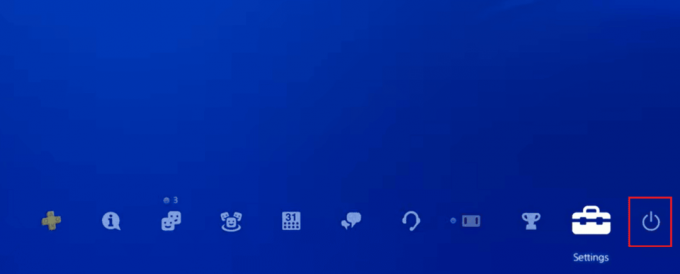
2. Als nächstes wählen Sie die PS4 neu starten Option, um Ihrer Konsole einen Neuanfang zu ermöglichen.
Lesen Sie auch:10 Möglichkeiten, PS4 zu beheben, schaltet sich ständig aus
Methode 3: Melden Sie sich erneut beim PS-Konto an
Diese Methode ist in der Lage, vorübergehende Störungen zu beheben, die den PlayStation-Fehlercode NP-34957-8 verursachen. Probieren Sie diese Methode also aus. Lesen Sie die unten aufgeführten Schritte, wenn Sie lernen möchten, wie man es ausführt:
1. Wähle aus Einstellungen Symbol auf dem Startbildschirm.
2. Wählen Sie als Nächstes aus Kontoverwaltung.

3. Hier auswählen Austragen.
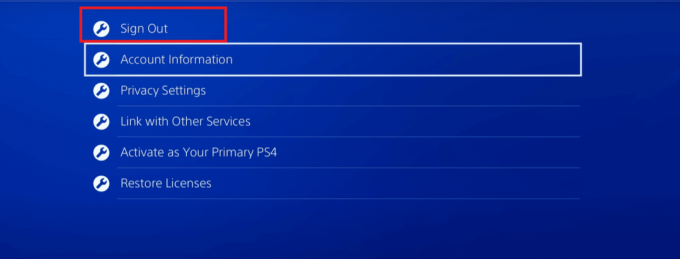
4. Gehen Sie jetzt zu Einstellungen > Kontoverwaltung > Anmelden.
5. Geben Sie Ihre E-Mail-Adresse und Ihr Passwort ein und wählen Sie Bestätigen.
Methode 4: Fehlerbehebung bei der Internetverbindung
Wenn Sie kein stabiles Netzwerk haben, kann auch das Problem mit dem PlayStation-Fehlercode NP-34957-8 auftreten. Befolgen Sie daher die angegebenen Schritte, um Ihre Netzwerkverbindung auf der Konsole zu überprüfen.
1. Offen PS4-Einstellungen aus dem Heim.

2. Wähle aus Netzwerk Einstellung.

3. Wählen Sie dann die aus Testen Sie die Internetverbindung Möglichkeit.
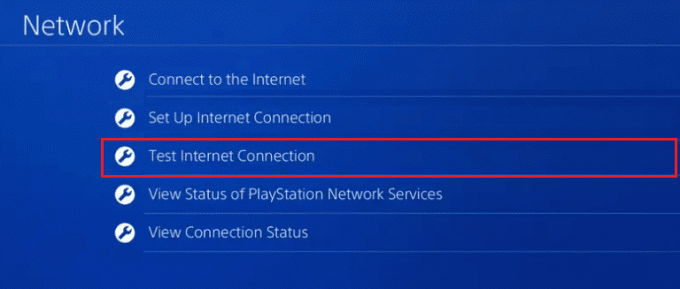
Nachdem Sie den Netzwerktest ausgeführt haben, können Sie versuchen, Ihren Internetrouter neu zu starten, um vorübergehende Fehler mit Ihrem Internet zu beheben.

Lesen Sie auch:PS4-Fehler CE-34788-0 behoben
Methode 5: Ändern Sie den DNS-Server
Dies ist eine der Methoden, mit der der PlayStation-Fehlercode np-34957-8 behoben werden kann. Um diese Methode auszuführen, können Sie die Anleitung unten in Schrittform lesen:
1. Navigieren Sie zunächst zu Einstellungen Möglichkeit.
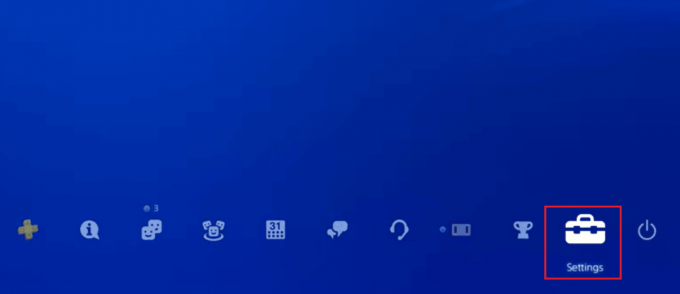
2. Wählen Sie danach die aus Netzwerk.

3. Wähle aus Internetverbindung einrichten.
4. Wählen Sie nun die aus Verwenden Sie WLAN Möglichkeit.
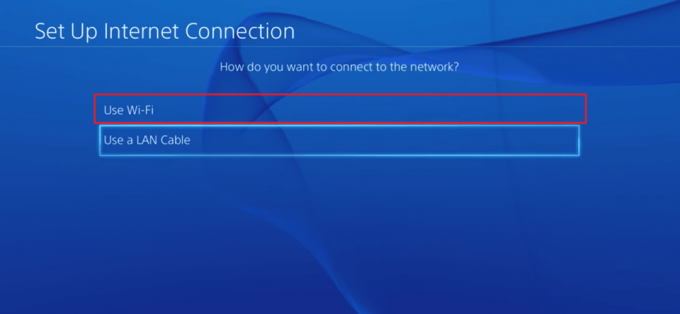
5. Danach auswählen Brauch und stellen Sie die IP-Adresseinstellungen auf ein Automatisch.
6. Wählen Sie nun aus Nicht angeben unter DHCP-Hostname Und Automatisch für IP Adresse.
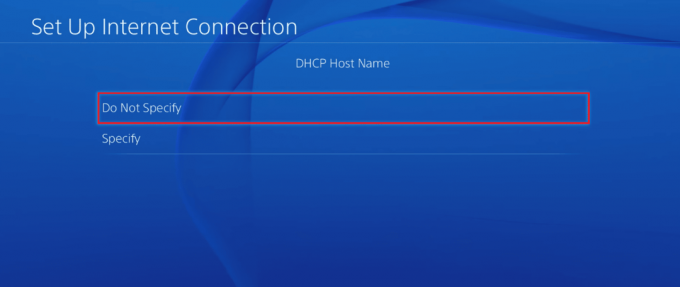
7. Wähle aus Handbuch Option für DNS-Einstellungen.
8. Geben Sie hier ein 8.8.8.8 für Primärer DNS Und 8.8.4.4 für Sekundäre DNS.
9. Legen Sie als Nächstes den Wert von fest MTU-Einstellungen Zu 1456.
10. Wählen Verwende nicht für den Proxy-Server.
Methode 6: Aktualisieren Sie die PlayStation-Konsole
Sony veröffentlicht regelmäßig Updates. Sie können also Ihre PS4 oder PS5 für die NP-34957-8 PS4-Fehlerbehebung aktualisieren. Um zu erfahren, wie Sie PlayStation aktualisieren, lesen Sie die unten aufgeführten Schritte.
1. Schalten Sie zuerst Ihre PlayStation ein.
2. Navigieren Sie hier zu Einstellungen.
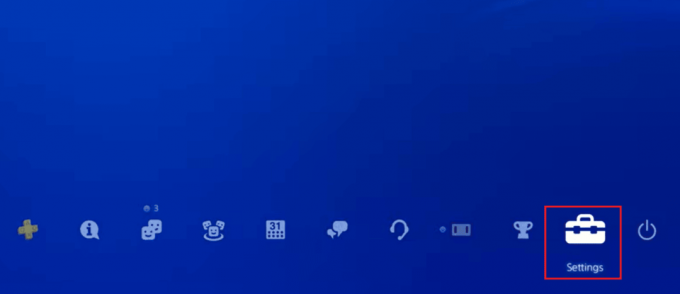
3. Danach auswählen Systemsoftware-Update.
4. Falls Sie sehen Die installierte Anwendung ist die neueste Version, wählen OK und probiere andere Methoden aus.
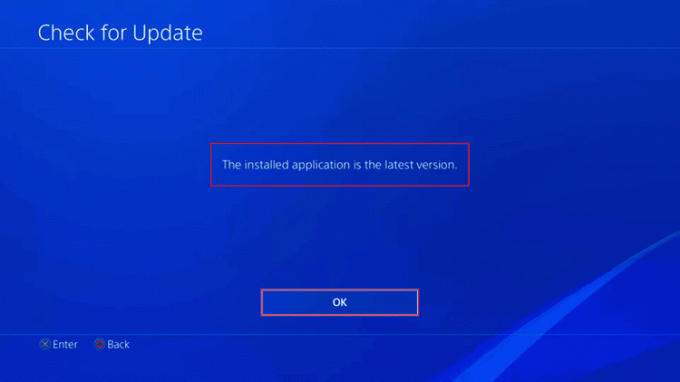
Lesen Sie auch: So deaktivieren Sie ein gesperrtes PlayStation-Konto
Methode 7: Support-Seite kontaktieren
Möchten Sie den PS4-Fehler NP-34957-8 beheben? Dann probiere diese Methode aus. Playstation hat eine Support-Seite. Sie können sich an die Support-Seite wenden, wenn alle oben genannten Methoden den Fehler nicht beheben können. Schildern Sie also kurz das Problem, mit dem Sie konfrontiert sind. Fügen Sie nach Möglichkeit den Screenshot des Fehlers bei, da dies dem technischen Assistenten hilft, das Problem besser zu verstehen.
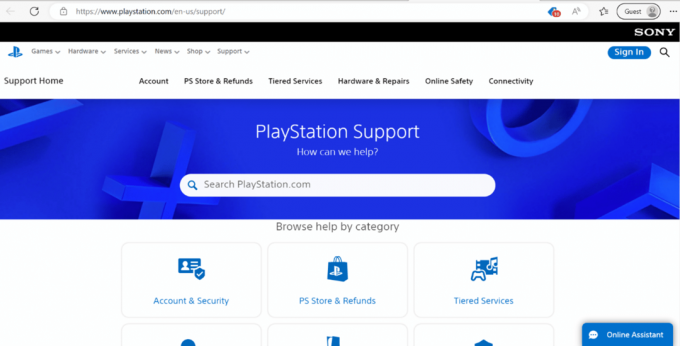
Andere Methoden zur Behebung des PS4 NP-31866-4-Fehlers
Dieser Fehler kann auftreten, wenn Sie die Spieldaten in die PS Cloud hochladen und wenn Sie sie auf die PS4-Konsole herunterladen. Bevor Sie mit einer erweiterten Methode zur Behebung von NP-31866-4 beginnen, stellen Sie zunächst sicher, dass Sie PlayStation Plus abonniert haben. Dies liegt daran, dass Sie keinen Online-Speicher verwenden können, wenn Sie PlayStation Plus nicht abonniert haben.
Methode 1: Primäre PS4-Konsole aktivieren
Sie können Ihr Konto als primäre PS4-Konsole aktivieren. Schritte dafür sind unten angegeben.
1. Wählen Sie zuerst aus Einstellungen.

2. Wählen Kontoverwaltung.
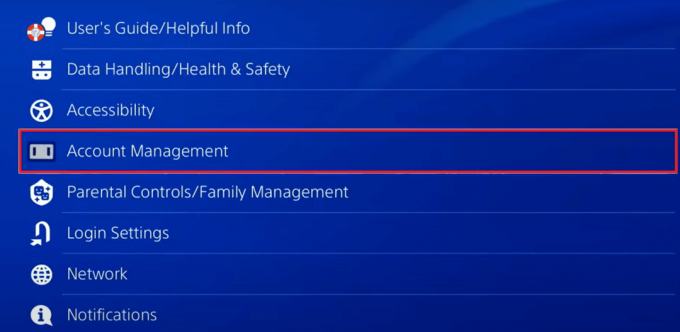
3. Wählen Sie hier aus Kontoinformationen und navigieren Sie zu Als deine primäre PS4 aktivieren.
4. Danach auswählen aktivieren Sie.

5. Wählen Sie nun aus Wechseln Sie zu Diese PS4.
6. Wählen OK.

Methode 2: PSN-Passwort zurücksetzen
Wenn die obige Methode den Fehler nicht beheben kann, empfehlen wir, eine andere effektive Methode auszuprobieren. Und diese Methode setzt das PSN-Passwort zurück. Befolgen Sie dazu die Schritte:
1. Besuche den PSN Website.

2. Klicken Sie nun auf Probleme bei der Anmeldung?
3. Danach auswählen Setze dein Passwort zurück.
4. Geben Sie die ein E-Mail-Adresse des PSN-Kontos.
5. Folgen Sie nun den Anweisungen auf dem Bildschirm.
Lesen Sie auch: So ändern Sie die standardmäßige PlayStation-Zahlungsmethode
Methode 3: Online-Speicher löschen
Wenn die Online-Daten 100 GB oder die Anzahl der Dateien 1000 überschreiten, müssen Sie den zusätzlichen Speicher löschen, wenn Sie neue Daten hochladen möchten. Im Folgenden sind die Schritte aufgeführt, die Sie ausführen müssen, um den Online-Speicher zu löschen:
1. Wählen Einstellungen.
2. Wählen Sie nun aus Von der Anwendung gespeicherte Datenverwaltung.

3. Danach auswählen Gespeicherte Daten im Online-Speicher.

4. Wähle aus Option löschen.
5. Wählen Sie nun die aus Titel und das Datei Sie löschen möchten.
6. Abschließend auswählen Ja.
Häufig gestellte Fragen (FAQs)
Q1. Akzeptiert PlayStation Debitkarten?
Ans. Ja, PlayStation akzeptiert Zahlungen per Debitkarte.
Q2. Warum ist meine Debitkarte auf PS4 ungültig?
Ans. Dieser Fehler kann mehrere Ursachen haben. Einige häufige Ursachen sind ungültige Kreditkarten, falsche Kartendetails und abgelaufene Kredit- oder Debitkarten.
Q3. Wie lange dauert es, bis PlayStation gewartet wird?
Ans. Abhängig von Ihrer lokalen Zeitzone dauert die routinemäßige Wartung etwa zwei Stunden von 22:30 bis 00:30 Uhr. Während des Ausfalls können Sie weiterhin auf PSN zugreifen, Spiele spielen und die meisten Programme nutzen.
Q4. Wird PSN derzeit gewartet?
Ans. Um zu erfahren, dass das PlayStation-Netzwerk gewartet wird, klicken Sie auf PSN-Serverstatus.
Empfohlen:
- So legen Sie einen benutzerdefinierten Spielstatus auf Discord fest
- So aktivieren Sie die Xbox Game Bar-Bildschirmaufzeichnung unter Windows 10
- Beheben Sie den WS-43709-3-Fehlercode auf PS4
- 8 einfache Möglichkeiten, das blinkende blaue Todeslicht auf PS4 zu beheben
Wir hoffen, dass dieser Artikel hilfreich war und Sie das Problem beheben konnten PlayStation-Fehlercode NP-34957-8. Wenn Sie noch Fragen haben, können Sie diese gerne im Kommentarbereich unten stellen. Teilen Sie uns auch mit, was Sie als nächstes lernen möchten.